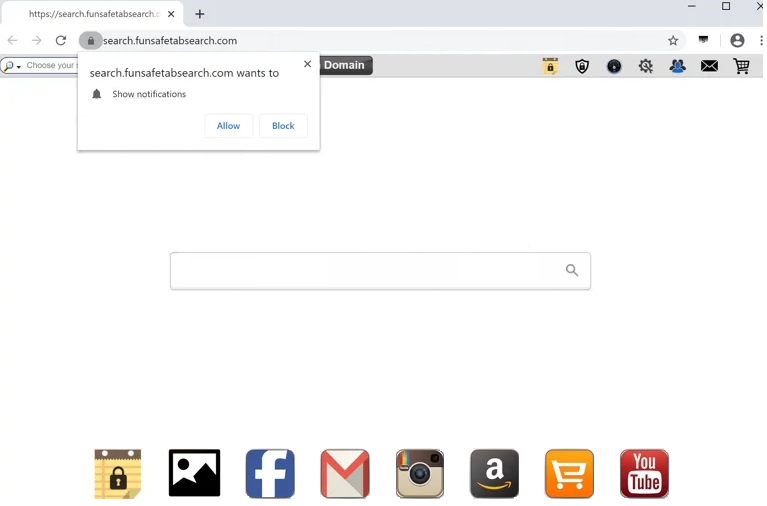FunSafeTab je klasifikovaný ako únosca prehliadača. Je propagovaný ako užitočné rozšírenie, ktoré zlepší zážitok z prehliadania, ale namiesto toho unesie prehliadač a vykoná nežiaduce zmeny nastavení. Nie je to nebezpečná infekcia a dá sa odstrániť antivírusovým programom.
Hneď ako je FunSafeTab nainštalovaný, unesie váš prehliadač a zmení jeho nastavenia. Konkrétne nastaví searchfunsafetabsearch.com ako vašu domovskú stránku a nové karty. Stránka tlačí falošný vyhľadávací nástroj, ktorý negeneruje žiadne výsledky, namiesto toho presmeruje na Yahoo. Aj keď je Yahoo úplne legitímny vyhľadávač, nie je dôvod používať strednú stránku, ako je searchfunsafetabsearch.com, aby ste k nej mali prístup, keď na ňu môžete prejsť priamo.
Únoscovia prehliadača ako FunSafeTab nie sú klasifikovaní ako nebezpečné infekcie, pretože priamo nepoškodzujú počítač. Snažia sa však používateľov presmerovať na sponzorované webové stránky, ktoré by ich mohli vystaviť podvodom a škodlivému softvéru, takže nie sú úplne neškodné.
Stránka searchfunsafetabsearch.com vás požiada, aby ste jej povolili zobrazovať upozornenia. Ak kliknete na “Povoliť”, stránka začne spamovať reklamy na vašej pracovnej ploche. Tieto reklamy sa budú zobrazovať podobne ako tam, kde sa objavujú legitímne upozornenia prehliadača, čo môže byť mätúce. Interakcia s týmito upozornenými reklamami nie je dobrý nápad, pretože by ste mohli byť presmerovaní na pochybné stránky, ktoré propagujú podvody alebo skrývajú malvér.
Ďalšou vecou, ktorú treba poznamenať o únoscoch prehliadača, sú ich rušivé postupy zhromažďovania údajov. Únosca môže sledovať vaše prehliadanie a zhromažďovať určité údaje vrátane toho, aké stránky navštevujete, čo hľadáte a vašu IP adresu. Tieto informácie by sa mohli zdieľať aj s tretími stranami. Vzhľadom na to, že toto rozšírenie je pre vás úplne zbytočné, nie je dôvod tolerovať takéto rušivé zhromažďovanie údajov.
Ak si všimnete, že tento únosca prevzal váš prehliadač, nie je dôvod sa s tým zmieriť. Môžete ľahko odstrániť FunSafeTab browser hijacker pomocou antivírusového programu aj manuálne. Používanie antivírusového programu by bolo jednoduchšie, pretože by ste nemuseli nič robiť.
Ako sa únoscovia prehliadača nainštalujú do počítača?
Infekcie, ako sú únoscovia prehliadača a adware, sa bežne maskujú ako legitímne a užitočné programy. Zvyčajne sú propagované na webových stránkach na stiahnutie bezplatných programov. Aby sa predišlo inštalácii infekcií, ako je , FunSafeTab browser hijacker používatelia musia pred stiahnutím preskúmať programy. Na zistenie, či je stiahnutie/inštalácia programu bezpečné, zvyčajne stačí rýchle vyhľadávanie v službe Google.
Únoscovia prehliadača sa tiež často inštalujú prostredníctvom metódy bezplatného balíčkovania softvéru. Funguje to tak, že infekcia môže byť pridaná do bezplatného programu ako ďalšia ponuka. Tieto ponuky sa môžu automaticky inštalovať spolu s programami, ku ktorým sú pripojené. Ponuky sú technicky voliteľné, ale je potrebné ich manuálne zrušiť, aby sa zabránilo ich inštalácii. Používatelia nevedia o týchto pridaných ponukách, ktoré sú skryté v nastaveniach, ktoré používatelia bežne nepoužívajú. To spôsobuje, že si mnohí používatelia jednoducho nevšimnú ponuky, čo im umožňuje inštaláciu. To je dôvod, prečo je balíčkovanie softvéru pomerne kontroverznou metódou inštalácie.
Všetky ďalšie ponuky sú možnosti a pokiaľ budete dávať pozor pri inštalácii programov, budete môcť zabrániť nechceným inštaláciám. Počas inštalácie zvoľte rozšírené (vlastné) nastavenia namiesto predvoleného (základného). V inštalačnom okne sa odporučí použitie predvolených nastavení, pretože je to rýchlejšie, ale ak to urobíte, všetky pridané ponuky sa budú môcť inštalovať spolu bez toho, aby ste o tom vedeli. Rozšírené alebo vlastné nastavenia na druhej strane zviditeľnia všetky pridané ponuky a dajú vám možnosť zrušiť výber tých, ktoré nechcete. Vo všeobecnosti sa odporúča zrušiť výber všetkých pridaných ponúk. Legitímne programy nepoužívajú túto metódu na inštaláciu. A programy, ktoré to robia, sú často detekované ako potenciálne hrozby antivírusovými programami.
Niektoré ďalšie ponuky sa môžu spočiatku zdať užitočné, ale neumožňujú ich inštaláciu. Počítač naplníte iba nevyžiadanými programami, ktorých po úplnej inštalácii môže byť ťažké sa ich zbaviť.
Ako odstrániť FunSafeTab browser hijacker ?
Únoscovia prehliadača nie sú vážnou infekciou, čo znamená, že používatelia ich môžu odstrániť manuálne aj pomocou antivírusového programu. Druhá metóda je rýchlejšia, pretože program sa o všetko postará. Ak však chcete odstrániť FunSafeTab browser hijacker manuálne, môžete použiť pokyny uvedené na konci tejto správy.
Ak ste lokalite udelili povolenie na zobrazovanie upozornení, toto povolenie zrušíte takto:
Offers
Stiahnuť nástroj pre odstránenieto scan for FunSafeTab browser hijackerUse our recommended removal tool to scan for FunSafeTab browser hijacker. Trial version of provides detection of computer threats like FunSafeTab browser hijacker and assists in its removal for FREE. You can delete detected registry entries, files and processes yourself or purchase a full version.
More information about SpyWarrior and Uninstall Instructions. Please review SpyWarrior EULA and Privacy Policy. SpyWarrior scanner is free. If it detects a malware, purchase its full version to remove it.

Prezrite si Podrobnosti WiperSoft WiperSoft je bezpečnostný nástroj, ktorý poskytuje real-time zabezpečenia pred možnými hrozbami. Dnes mnohí používatelia majú tendenciu stiahnuť softvér ...
Na stiahnutie|viac


Je MacKeeper vírus?MacKeeper nie je vírus, ani je to podvod. I keď existujú rôzne názory na program na internete, veľa ľudí, ktorí nenávidia tak notoricky program nikdy používal to, a sú ...
Na stiahnutie|viac


Kým tvorcovia MalwareBytes anti-malware nebol v tejto činnosti dlho, robia sa na to s ich nadšenie prístup. Štatistiky z týchto stránok ako CNET ukazuje, že bezpečnostný nástroj je jedným ...
Na stiahnutie|viac
Quick Menu
krok 1. Odstrániť FunSafeTab browser hijacker z vášho prehliadača
Ukončiť nechcené rozšírenia programu Internet Explorer
- Kliknite na ikonu ozubeného kolesa a prejdite na spravovať doplnky.


- Vyberte panely s nástrojmi a rozšírenia a odstrániť všetky podozrivé položky (okrem Microsoft, Yahoo, Google, Oracle alebo Adobe)


- Ponechajte okno.
Zmena domovskej stránky programu Internet Explorer sa zmenil vírus:
- Kliknite na ikonu ozubeného kolesa (ponuka) na pravom hornom rohu vášho prehliadača a kliknite na položku Možnosti siete Internet.


- Vo všeobecnosti kartu odstrániť škodlivé URL a zadajte vhodnejšie doménové meno. Stlačte tlačidlo Apply pre uloženie zmien.


Obnovenie prehliadača
- Kliknite na ikonu ozubeného kolesa a presunúť do možnosti internetu.


- Otvorte kartu Spresnenie a stlačte tlačidlo Reset.


- Vyberte odstrániť osobné nastavenia a vyberte obnoviť jeden viac času.


- Ťuknite na položku Zavrieť a nechať váš prehliadač.


- Ak ste neboli schopní obnoviť nastavenia svojho prehliadača, zamestnávať renomovanej anti-malware a skenovať celý počítač s ním.
Vymazať FunSafeTab browser hijacker z Google Chrome
- Prístup k ponuke (pravom hornom rohu okna) a vyberte nastavenia.


- Vyberte rozšírenia.


- Odstránenie podozrivých prípon zo zoznamu kliknutím na položku kôš vedľa nich.


- Ak si nie ste istí, ktoré rozšírenia odstrániť, môžete ich dočasne vypnúť.


Reset Google Chrome domovskú stránku a predvolený vyhľadávač Ak bolo únosca vírusom
- Stlačením na ikonu ponuky a kliknutím na tlačidlo nastavenia.


- Pozrite sa na "Otvoriť konkrétnu stránku" alebo "Nastavenie strany" pod "na štarte" možnosť a kliknite na nastavenie stránky.


- V inom okne odstrániť škodlivý Hľadať stránky a zadať ten, ktorý chcete použiť ako domovskú stránku.


- V časti Hľadať vyberte spravovať vyhľadávače. Keď vo vyhľadávačoch..., odstrániť škodlivý Hľadať webové stránky. Ponechajte len Google, alebo vaše preferované vyhľadávací názov.




Obnovenie prehliadača
- Ak prehliadač stále nefunguje ako si prajete, môžete obnoviť jeho nastavenia.
- Otvorte menu a prejdite na nastavenia.


- Stlačte tlačidlo Reset na konci stránky.


- Ťuknite na položku Reset tlačidlo ešte raz do poľa potvrdenie.


- Ak nemôžete obnoviť nastavenia, nákup legitímne anti-malware a scan vášho PC.
Odstrániť FunSafeTab browser hijacker z Mozilla Firefox
- V pravom hornom rohu obrazovky, stlačte menu a vyberte položku Doplnky (alebo kliknite Ctrl + Shift + A súčasne).


- Premiestniť do zoznamu prípon a doplnky a odinštalovať všetky neznáme a podozrivé položky.


Mozilla Firefox homepage zmeniť, ak to bolo menene vírus:
- Klepnite na menu (v pravom hornom rohu), vyberte položku Možnosti.


- Na karte Všeobecné odstráňte škodlivých URL a zadať vhodnejšie webové stránky alebo kliknite na tlačidlo Obnoviť predvolené.


- Stlačením OK uložte tieto zmeny.
Obnovenie prehliadača
- Otvorte menu a kliknite na tlačidlo Pomocník.


- Vyberte informácie o riešení problémov.


- Stlačte obnoviť Firefox.


- V dialógovom okne potvrdenia kliknite na tlačidlo Obnoviť Firefox raz.


- Ak ste schopní obnoviť Mozilla Firefox, prehľadať celý počítač s dôveryhodné anti-malware.
Odinštalovať FunSafeTab browser hijacker zo Safari (Mac OS X)
- Prístup do ponuky.
- Vybrať predvoľby.


- Prejdite na kartu rozšírenia.


- Kliknite na tlačidlo odinštalovať vedľa nežiaduce FunSafeTab browser hijacker a zbaviť všetky ostatné neznáme položky rovnako. Ak si nie ste istí, či rozšírenie je spoľahlivá, alebo nie, jednoducho zrušte začiarknutie políčka Povoliť na dočasné vypnutie.
- Reštartujte Safari.
Obnovenie prehliadača
- Klepnite na ikonu ponuky a vyberte položku Reset Safari.


- Vybrať možnosti, ktoré chcete obnoviť (často všetky z nich sú vopred) a stlačte tlačidlo Reset.


- Ak nemôžete obnoviť prehliadač, skenovať celý PC s autentické malware odobratie softvéru.
Site Disclaimer
2-remove-virus.com is not sponsored, owned, affiliated, or linked to malware developers or distributors that are referenced in this article. The article does not promote or endorse any type of malware. We aim at providing useful information that will help computer users to detect and eliminate the unwanted malicious programs from their computers. This can be done manually by following the instructions presented in the article or automatically by implementing the suggested anti-malware tools.
The article is only meant to be used for educational purposes. If you follow the instructions given in the article, you agree to be contracted by the disclaimer. We do not guarantee that the artcile will present you with a solution that removes the malign threats completely. Malware changes constantly, which is why, in some cases, it may be difficult to clean the computer fully by using only the manual removal instructions.